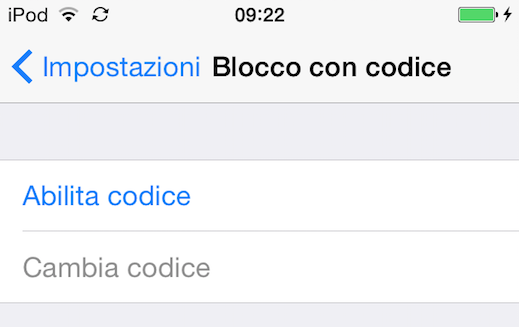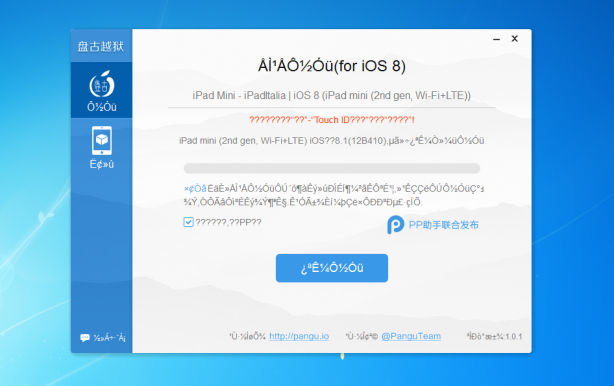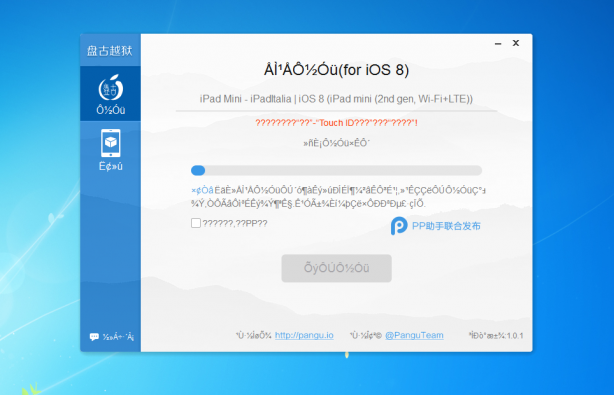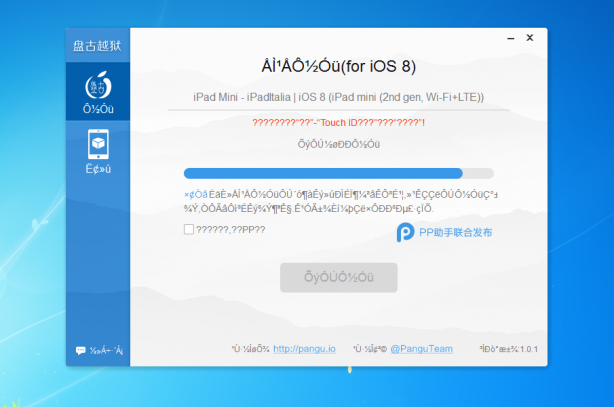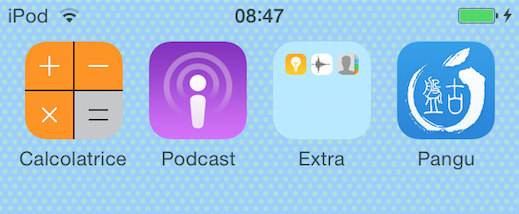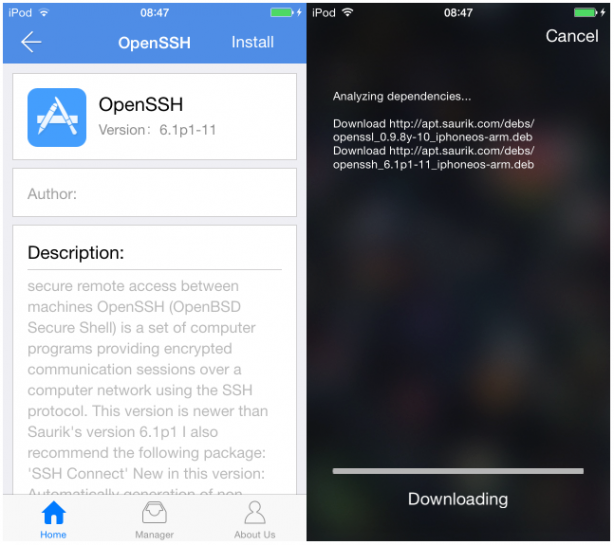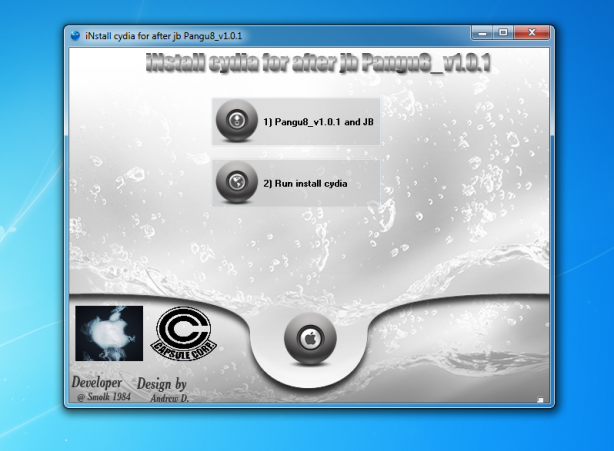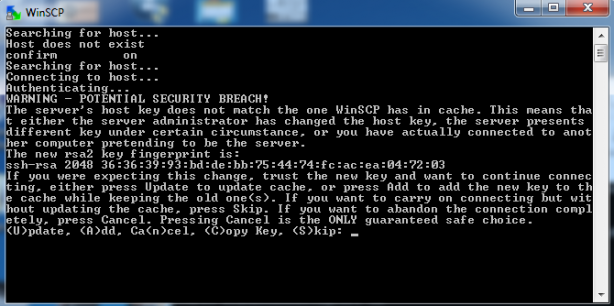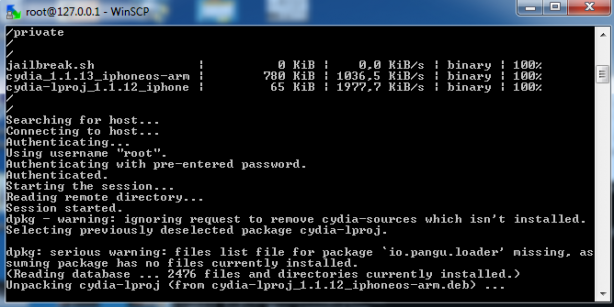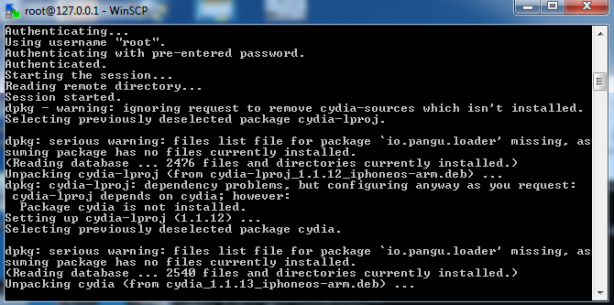Come saprete già, la scorsa settimana è stato pubblicato Pangu8, il primo tool per il jailbreak di iOS 8.0, 8.0.1, 8.0.2 e 8.1 realizzato dallo stesso team che aveva portato alla luce il jailbreak di iOS 7.1.2. Nonostante la nostra guida dettagliata, molti utenti hanno (giustamente) preferito attendere, dato che il jailbreak nello stato attuale richiede una certa conoscenza del funzionamento delle procedure di sblocco e può recare danni al dispositivo. Per questo motivo, in attesa di una versione aggiornata e semplificata di Pangu, vi proponiamo una guida all’installazione di Cydia che non prevede l’utilizzo di comandi da terminale, risultando così molto più semplice e accessibile per tutti.
Premesse importanti
La nostra redazione pubblica la presenta guida a solo scopo illustrativo, per informare gli utenti della possibilità di eseguire un jailbreak completo su iOS 8.0.x/8.1, con tanto di installazione di Cydia. Nonostante risulti più semplice della precedente, anche questa guida è da intendersi per soli utenti esperti e per questo motivo ne sconsigliamo l’esecuzione da parte di utenti alle prime armi, dato che questo jailbreak richiederà l’utilizzo di connessioni e comandi particolari da impartire manualmente al dispositivo per arrivare all’installazione di Cydia. Nei prossimi giorni Pangu dovrebbe essere aggiornato e l’installazione di Cydia dovrebbe avvenire in modo automatico. Procedete, quindi, a vostro rischio e pericolo.
Oltre questo è opportuno ricordare che:
- La guida al jailbreak è stata redatta e testata da iPhoneItalia.com.
- Pangu8 è ancora un jailbreak in fase di sviluppo.
- Pangu8 è per ora disponibile solo per Windows.
- iNstall Cydia è un programma realizzato da sviluppatori terzi sconosciuti.
- È consigliato un ripristino pulito ad iOS 8.1 prima di iniziare.
In attesa di una versione di Pangu8 ottimizzata, gli utenti Mac possono seguire questa guida utilizzando Windows in Macchina Virtuale con software tipo Parallels Desktop.
ATTENZIONE!
Seguendo questa guida, Cydia verrà installato in versione per iPhone 4/4S e non usufruirà quindi dell’intera dimensione dello schermo su dispositivi più grandi. Tuttavia, sarà possibile scaricare ed utilizzare normalmente i tweak. Oltre a questo, Cydia potrebbe crashare all’avvio in qualche occasione.
Occorrente
- Il file di Pangu (Windows) per iOS 8: Pangu8_v1.0.1.exe
- Il programma iNstall Cydia: iNstall Download
- Un qualsiasi dispositivo Apple aggiornato ad iOS 8.0, 8.0.1, 8.0.2 o 8.1.
- Un PC Windows con iTunes 12 installato (download)
- Una connessione ad Internet senza fili.
Dispositivi compatibili
Ecco la lista dei dispositivi compatibili con questo jailbreak:
- iPhone 4S
- iPhone 5
- iPhone 5c
- iPhone 5s
- iPhone 6
- iPhone 6 Plus
- iPad mini
- iPad mini 2
- iPad mini 3
- iPad Air
- iPad Air 2
- iPad 2
- iPad 3
- iPad 4
- iPod touch di quinta generazione
Guida – Parte 1: Operazioni preliminari
1. Per prima cosa e per assicurarci che il jailbreak vada a buon fine, colleghiamo il nostro dispositivo al computer tramite il cavetto USB ed eseguiamo un backup su iTunes del contenuto del device. In alternativa potremo eseguire lo stesso backup tramite iCloud, in modo tale da poter ripristinare tutto il contenuto dopo aver eseguito il jailbreak a dispositivo “pulito”.
2. Dall’iPhone, iPad, iPod touch, rechiamoci in Impostazioni > Blocco con codice(“Touch ID e codice” sui dispositivi con Touch ID) e apriamo questo menu inserendo il codice di sicurezza. A questo punto, disattiviamo completamente il codice di sicurezza ed eventualmente, se attivo, anche il Touch ID.
3. Dall’iPhone, iPad, iPod touch, rechiamoci ancora in Impostazioni, quindi premiamo su iCloud e poi su “Trova il mio iPhone” e disattiviamo il servizio “spegnendo” l’apposito interruttore se lo troverete in verde.
4. Impostiamo il nostro dispositivo in Modalità Aereo dal menu Impostazioni o dal Centro di Controllo.
Guida – Parte 2: esecuzione del Jailbreak
1. Per prima cosa, scarichiamo Pangu8 1.0.1 da questa pagina.
2. Terminato il download, spostiamo il file .exe di Pangu8 sul Desktop e clicchiamo con il tasto destro sull’icona di quest’ultimo e poi premiamo su “Avvia in modalità Amministratore“.
3. Avviato il programma, colleghiamo il nostro iPhone, iPod touch o iPad al computer con il cavetto USB incluso in dotazione. A questo punto, noteremo che la scritta in caratteri cinesi o comunque in caratteri non correttamente codificati cambierà e, in particolare, il pulsante centrale all’interno del programma diventerà azzurro e cliccabile.
4. Prima di premere il pulsante azzurro, disattiviamo l’unica spunta attiva nel programma: così facendo non solo rimuoveremo dall’installazione uno store di applicazioni pirata, ma eviteremo che il nostro dispositivo venga potenzialmente esposto a malware o comunque a rischi per la sicurezza e per l’integrità del sistema.
5. Disattivata la spunta, premiamo finalmente sul pulsante azzurro. Dopo pochi secondi, l’operazione di jailbreak sarà già conclusa e dopo un rapido riavvio potremo sbloccare il nostro dispositivo. In questa fase, il dispositivo potrebbe riavviarsi diverse volte. State tranquilli, è tutto normale.
6. Nella schermata Home troveremo una nuova icona azzurra denominata “Pangu”. Cliccando su di essa potremo leggere diverse informazioni sul nuovo jailbreak made in China, purtroppo in cinese.
Tuttavia, tutto ciò che ci interessa è OpenSSH, ossia la seconda voce nel menu che si aprirà dopo aver lanciato l’app di Pangu. Premiamo sul simbolo della freccia per avviare il download di questo componente indispensabile per il prosieguo della guida.
Guida – Parte 3: Installazione di Cydia
1. Aprite iNstall for Cydia sul vostro computer e premete su “Si” quando richiesto.
2. Una volta aperto il programma, premete sulla seconda voce “Run install cydia”.
3. Si apriranno due finestre di terminale. A questo punto, lasciate fare al programma. Potrebbero volerci alcuni minuti.
4. Quando in una delle finestre di terminale vedete un testo simile a quello dell’immagine che segue, digitate “U” dalla tastiera del vostro computer. La pressione del tasto “Invio” dopo il comando non è necessaria.
5. A questo punto, attendete nuovamente qualche minuto. L’operazione sarà lunga ma totalmente automatica.
6. Quando il programma visualizzerà una finestra come quella che segue, avremo terminato l’installazione di Cydia.
7. A questo punto, il dispositivo dovrebbe riavviarsi. Se non lo dovesse fare, probabilmente resterà bloccato sul simbolo della mela (esattamente come è accaduto in tutti i nostri test). Riavviatelo a mano premendo il tasto Home e il tasto Power fino a quando la mela non scompare.
8. Al successivo riavvio, visualizzerete Cydia, come detto in versione per iPhone 4/4S. Al momento non abbiamo una soluzione a questo problema.
IMPORTANTE!
NON riattivate il blocco con codice e il Touch ID PRIMA di aver eseguito un riavvio dopo l’apertura di Cydia, altrimenti incorrerete in un pericoloso boot loop che vi porterà a ripristinare il vostro dispositivo.
Avete così installato Cydia e completato il jailbreak di iOS 8. Adesso potete utilizzare tweak e applicazioni per dispositivi sbloccati anche sul vostro iPhone, iPad o iPod touch. Fateci sapere se riscontrate problemi con questa guida!